Запускать игры в Linux заметно сложнее, чем в Windows: привычным двойным кликом тут, увы, не обойтись, и для запуска игр не из стима, понадобятся сторонние инструменты, о которых новички пока даже не слышали. Краткий гайд по запуску игр от сайта It’s FOSS.
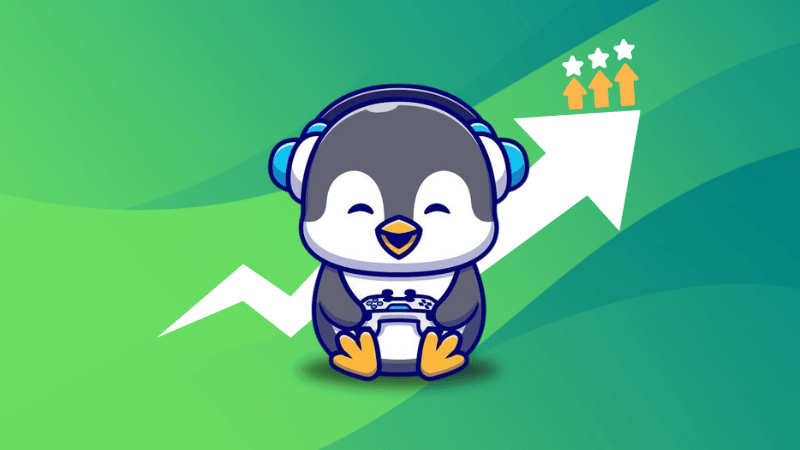
7 советов, следуя которым вы существенно улучшите ваш игровой опыт на Linux
Говорят, Linux не для игр, но на самом деле вне зависимости от того, каким дистрибутивом вы пользуетесь, уже сейчас вам доступны тысячи игровых тайтлов. Тем не менее, от старых привычек времён Windows придётся отказаться, из-за чего запускать даже знакомые игры поначалу будет не так просто. Итак, что нужно знать о гейминге на Linux?
1. Выбирайте «правильные» игры
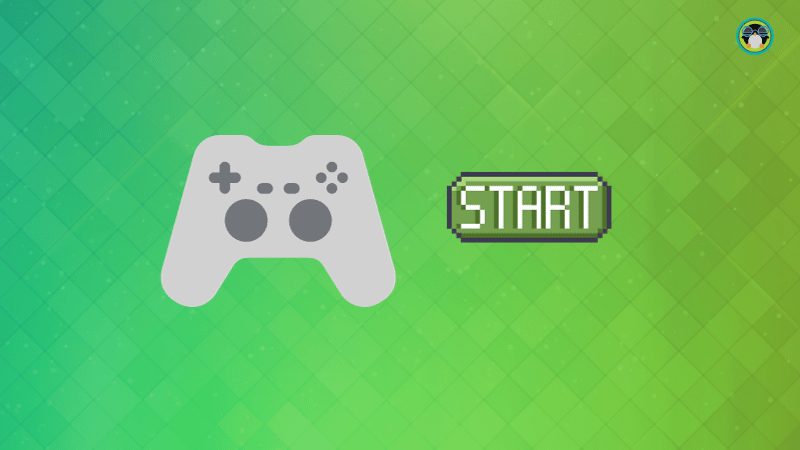
Начнём с основ: не все игры нормально работают в Linux. Так что прежде, чем покупать и устанавливать интересующие вас игры, сперва убедитесь, что они нормально работают не только в Windows, но и в Linux. Пара минут в гугле избавят вас от множества потенциальных проблем.
И вот вам лайфхак: если игра работает на Steam Deck, она без проблем будет работать и в других дистрибутивах Linux. Но вам в любом случае стоит проверить нужную игру на сайте ProtonDB: наверняка кто-то уже пробовал запускать игру на Linux и рассказал о возникших проблемах.
2. Выбирайте популярные дистрибутивы
Идеальных операционных систем не существует, и рано или поздно вы столкнётесь с какими-то проблемами. И лучше бы вам выбрать более-менее популярных дистрибутив, ведь, чем больше у него пользователей, тем выше шанс встретить кого-то, кто поможет вам в поисках решения. А ещё популярные дистрибутивы редко уходят в небытие (в отличие от маленьких проектов под управлением всего нескольких человек).
У нас на сайте есть подборка надёжных дистрибутивов, с которой вам стоит ознакомиться. И поначалу мы бы советовали вам присматриваться к дистрибутивам с увеличенным сроком поддержки – LTS (Long-Term Support).
3. Не гонитесь за свежими железками ради лучшей производительности

Да, звучит не особо приятно, но в Linux железки из предыдущего поколения работают заметно лучше того, что появилась на полках магазинов совсем недавно. Но в этом есть и свои плюсы: просто представьте, сколько денег вы сэкономите! Ну и не забывайте погуглить отзывы от более опытных линуксоидов.
Тут тоже всё не так страшно, но, если вы пока не готовы плясать с бубном в попытке решить возникшие с новой видеокарной проблемы, старайтесь выбирать что-то, что вышло хотя бы несколько месяцев назад.
4. Играйте через Steam
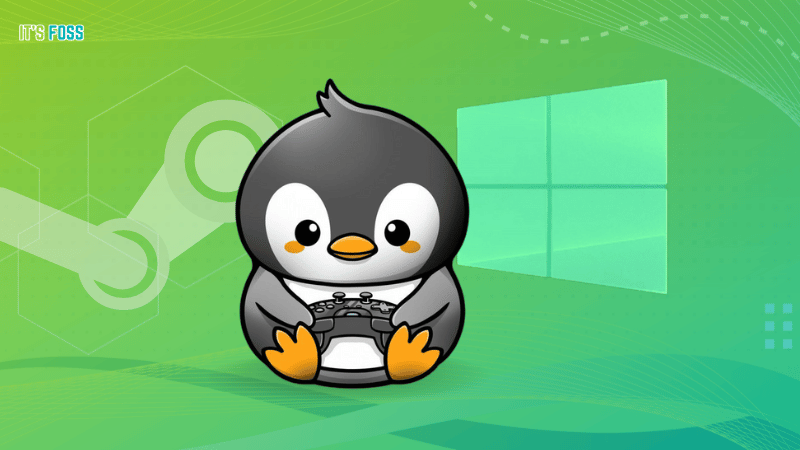
Steam – самый простой способ запустить игру, которая доступна только на Windows. И если вы заядлый геймер, Steam у вас, скорее всего, уже есть. Но перед покупкой всё-таки стоит проверить игру на ProtonDB или Steam Deck. Если возникнут сложности, можете заглянуть в наше руководство.
5. Не любите Steam? Не проблема!
Steam обеспечивает шикарную совместимость с большинством современных игры, однако Steam – далеко не единственный игровой магазин. Если вы из тех, кто предпочитает Epic Games Store, вам стоит установить Lutris.
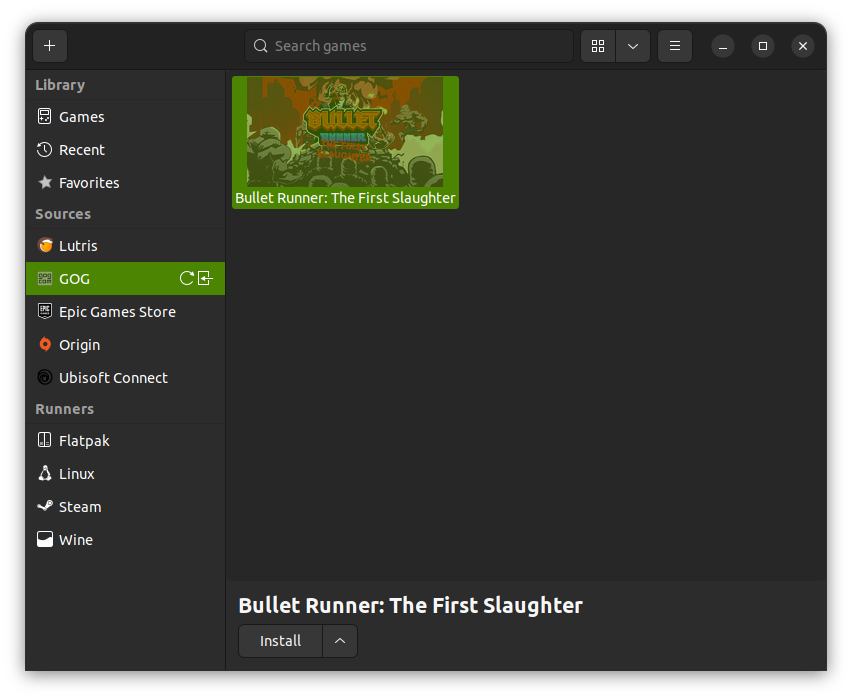
У нас на сайте уже есть подробная инструкция по запуску игр из EGS, в которой мы рассказываем не только о Lutris, но и о других инструментах, с помощью которых можно запустить софт, разработанный эксклюзивно под Windows. Ну а если вы ярый противник DRM и предпочитаете игровой магазин GOG, у нас и для вас соответствующий гайд найдётся.
6. Следите за производительностью
Привыкли держать руку на пульсе и хотите, чтобы нагрузка на ваш ПК отображалась в реальном времени где-нибудь в углу экрана? Установите MangoHub. Он отслеживает FPS, температуру CPU и GPU, RAM и т. д. Это почти как Nvidia GeForce Experience или MSI Afterburner, но для Linux.
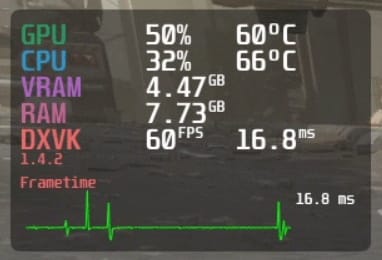
MangoHub доступен в репозиториях Debian, Fedora и Arch. Если в вашем дистрибутиве его нет, можете установить Flatpak-версию. Ну а если хотите узнать подробности, вам стоит посетить страницу проекта в GitHub.
7. Настройте игровые девайсы
И тут всё снова не так радужно, как нам бы того хотелось, и далеко не каждое устройство в Linux можно настроить под себя. К примеру, для настройки игровых мышек в Linux используют инструмент под названием Piper, но распознаёт он далеко не каждую игровую мышь.
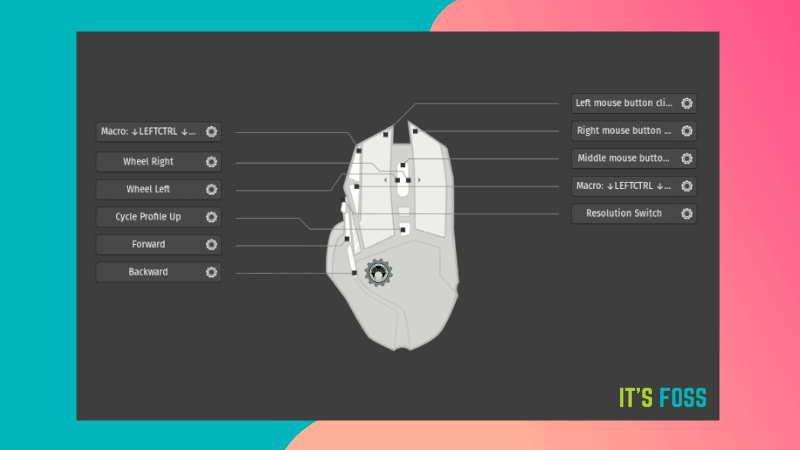
Фанатам Raver на Linux совсем тяжко, и без специализированных гайдов вам вряд ли удастся разобраться самостоятельно. Ну а если вам нужно настроить работу системы охлаждения, попробуйте установить CoolerControl (раньше утилита называлась просто Coolero).
Подытожим?
Ситуация с играми в Linux далеко не такая печальная, как ещё несколько лет назад, но и запускать игры тут немного сложнее, чем в Windows. Универсальных решений пока тоже нет, и всё зависит от ваших игровых предпочтений.
Ну а если вы только недавно перешли на Linux, вам, возможно, стоит ознакомиться с нашим гайдом по запуску игр из Windows. Скорее всего, рано или поздно он вам пригодится.
Анкуш Дас,
It’s FOSS
8 января 2024


